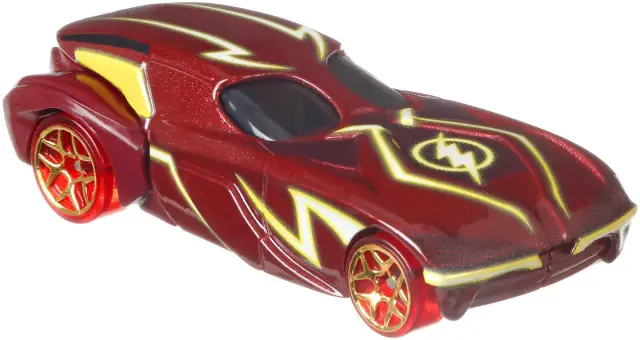
Mundarija:
- 1 -qadam: Avtomobil tanlash
- 2 -qadam: Sizga kerak bo'lgan vositalar
- 3 -qadam: mashinani ajratish
- 4 -qadam: USB qutisini ajratish
- 5 -qadam: Perchinni ramkadan kesib oling
- 6 -qadam: ichki qismni kesib tashlang
- 7 -qadam: Orqa tarafdagi teshikni kesib oling
- 8 -qadam: Quruq o'rnatish
- 9 -qadam: Hammasini joyiga yopishtiring
- Muallif John Day [email protected].
- Public 2024-01-30 13:29.
- Oxirgi o'zgartirilgan 2025-01-23 15:14.
Bu ko'rsatma sizga oddiy hotwheels mashinasini qanday olib borishni va uni eng zo'r flesh haydovchiga aylantirishni ko'rsatib beradi! Men sizning ijodingizni ko'rishni juda xohlardim. Agar siz Hotwheels flesh -diskini yaratgan bo'lsangiz, rasmni sharh sifatida joylashtiring.
1 -qadam: Avtomobil tanlash
Men qilgan mushtim Hotwheels 07 Dodge Challenger edi. Ammo, ehtimol, siz xohlagan mashinadan foydalanishingiz mumkin. Qorong'i oynali mashinaning ichki qismi bo'lmaydi, shuning uchun fleshkani qo'yish uchun ko'proq joy bo'ladi. Fleshli drayverni old yoki orqa tomonda bo'lishini hal qiling. Qaysi birini tanlasangiz, jihozni joylashtirish uchun etarlicha katta bo'lishi kerak. Bu ko'rsatma uchun men yangi Camaro ishlatardim. Bu yaxshi ishladi va tavsiya qildi.
2 -qadam: Sizga kerak bo'lgan vositalar
Sizga kerak bo'lgan asboblar-Dremel va tekis tornavida. Tornavida flesh haydovchi qutisi uchun ishlatiladi. Dremel avtomobildagi barcha o'zgartirishlar uchun ishlatiladi.
3 -qadam: mashinani ajratish
Mashinani ajratish oson. Dremel -ni matkap uchi bilan ishlating. Pastki qismdagi perchinlarni yoki perchinlarni ehtiyotkorlik bilan burg'ulang. Ba'zi mashinalarda ikkitasi bor. Perchinlar ochilgach, mashina qismlarga bo'linadi.
4 -qadam: USB qutisini ajratish
Endi flesh -diskni oling. Uni ajratishda juda ehtiyot bo'ling, ichkarida nozik qismlar bor. Yassi tornavida oling va ikkala yarmini ajrating. Agar siz orqaga chekinadigan diskdan foydalansangiz, uni olib tashlashingiz kerak bo'ladi.
5 -qadam: Perchinni ramkadan kesib oling
Agar sizning mashinangizda fleshka o'rnatmoqchi bo'lgan perchin bo'lsa, uni mashina ramkasidan kesib tashlashingiz kerak bo'ladi. Metall kesish g'ildiragi bo'lgan Dremel mukammaldir. Bu flesh -disk uchun joy beradi.
6 -qadam: ichki qismni kesib tashlang
Agar siz ichki makonli mashinani tanlagan bo'lsangiz, haydovchiga joy ajratish uchun orqa o'rindiqdan teshik ochishingiz kerak. Ehtimol, oldingi o'rindiqlarning bir qismini kesib tashlashingiz kerak bo'ladi. Shu sababli oynalari qoraygan mashinalar bilan ishlash osonroq. Qaysi biri sizda bo'lsa, orqa tomondan plastmassani kesib tashlashingiz kerak.
7 -qadam: Orqa tarafdagi teshikni kesib oling
Endi siz mashinaning orqa qismidagi flesh -disk o'lchamidagi teshikni kesib olishingiz kerak. USB ulagichini o'lchab, keyin mashinaning oxirini o'lchang. Men kesmoqchi bo'lmagan qismni yopish uchun niqob tasmasini ishlatardim. Teshikni kesish uchun Dremel -ni matkap bilan ishlating. Keyin tuynukni kerakli o'lcham va shaklga ochish uchun volfram karbid kesgichidan (mahsulot №9901) foydalandim. Siz buni iloji boricha mahkam joylashishini xohlaysiz.
8 -qadam: Quruq o'rnatish
Hammasini yopishtirishdan oldin, avval uni quruq holda quritishni xohlaysiz. Siz barcha qismlarning bir -biriga mos kelishiga ishonch hosil qilmoqchisiz. G'ildirakli pastki qismidan boshqa hamma narsani oling va USB -ni orqa tomondan chiqargan holda yig'ing. Keyin mashinaning pastki qismini mahkamlang. Hamma narsaga mos kelishiga ishonch hosil qiling. Fleshli disk birinchi marta mos kelmasligi mumkin. Agar u mos kelmasa, hamma narsa to'g'ri kelmaguncha ozgina o'zgarishlar qiling.
9 -qadam: Hammasini joyiga yopishtiring
Endi hamma narsa mos keladi, siz qismlarni joyiga yopishtirishingiz mumkin. Mashinaning ramkasini oling, derazalarni joylashtiring. Keyin fleshkani ichkariga joylashtiring. Agar flesh -disk mos kelmasa, avval uni joyiga yopishtirishingiz kerak bo'ladi. Men o'zim uchun issiq elim ishlatardim, lekin siz yopishtiradigan har qanday elimdan foydalanishingiz mumkin. Ichki qismni oxirigacha ramkaga yopishtiring. Endi siz pastki qismini yopishtirishingiz mumkin. Agar siz bitta perchinli mashinani tanlagan bo'lsangiz, ular mashinaning pastki qismidagi labda bo'ladi. Bu mashinani ushlab turgan narsadir. Bu shuni anglatadiki, uning pastki qismini olish biroz qiyinroq bo'ladi. Ammo sizga unchalik ko'p elim kerak emas.
Tavsiya:
Funktsional USB flesh haydovchi Rubiks Cube: 7 qadam (rasmlar bilan)

Funktsional USB flesh -disk Rubiks Cube: Ushbu qo'llanmada men sizga o'z qo'lingiz bilan USB flesh -diskini qanday yasashni ko'rsataman, siz tayyor mahsulotni quyidagi videoda ko'rishingiz mumkin:
USB flesh -diskini o'chirgich yordamida qanday yasash mumkin - USB flesh haydovchi qutisi: 4 qadam

USB flesh -diskini o'chirgich yordamida qanday yasash mumkin | USB flesh haydovchi qutisi: Bu blog "O'chirgich yordamida USB flesh -diskini qanday qilish kerak?" DIY USB haydovchi qutisi " Umid qilamanki, sizga yoqadi
Ikki tomonlama USB flesh haydovchi: 3 qadam

Ikki tomonlama USB flesh haydovchi: endi USB-ni noto'g'ri ulang! Lekin siz uni kasetka kabi noto'g'ri tomonga ulashingiz mumkin. Ha, men ko'p yillar davomida bu xayfxakdan foydalanganman, lekin bugun men uni yozishga jur'at etdim, bu juda oddiy, siz ikki dona kredit olasiz
Windows 10 -da flesh -disklarni parol bilan qanday himoya qilish kerak: 16 qadam

Windows 10 -da flesh -disklarni parol bilan qanday himoya qilish kerak: Google drayveri, bitta disk va Dropbox kabi bulutli saqlashning mashhurligi oshishi bilan flesh -disklarning mashhurligi pasaymoqda. Biroq, flesh -disklarning bulutli saqlashga nisbatan hali ham ba'zi afzalliklari bor. Ulardan ba'zilari kirishni o'z ichiga oladi
Har qanday USB flesh -diskiga qanday parol qo'yish kerak: 5 qadam

Har qanday USB Flashdrive -ga parolni qanday qo'yish kerak: Quyidagi amallar har qanday USB flesh -diskiga parol qo'yishning ajoyib usuli hisoblanadi. Quyida a.bat fayli bor va uni tayyorlash juda oddiy. [Faqat derazalarda ishlaydi] Bu oddiy Windows fayllarida ham ishlaydi. Faqat kerakli papkaga qadamlarni moslashtiring
